Windows 8.1/8 以降では、設定を変更しないと言語バーは表示されません。
言語バーを表示する方法は、次のQ&Aをご覧ください。
 [Windows 11] 言語バーやIMEツールバーを表示する / 非表示にする方法を教えてください。
[Windows 11] 言語バーやIMEツールバーを表示する / 非表示にする方法を教えてください。
Q&Aナンバー【1503-8705】更新日:2022年5月12日
このページをブックマークする(ログイン中のみ利用可)
| 対象機種 | すべて |
|---|---|
| 対象OS |
|
言語バーの「オプション」ボタンをクリックして表示されるメニューから、表示する、または非表示にする項目を選択します。
Windows 8.1/8 以降では、設定を変更しないと言語バーは表示されません。
言語バーを表示する方法は、次のQ&Aをご覧ください。
 [Windows 11] 言語バーやIMEツールバーを表示する / 非表示にする方法を教えてください。
[Windows 11] 言語バーやIMEツールバーを表示する / 非表示にする方法を教えてください。
手順は、次のとおりです。

お使いの環境によっては、表示される画面が異なります。
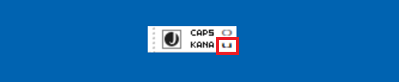


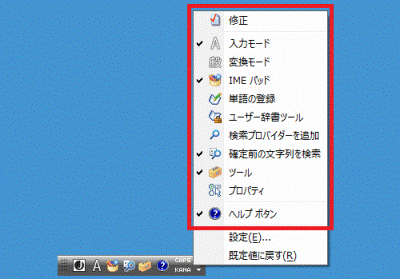
 [Microsoft IME] 言語バーに「IMEパッド」や「ツール」などのボタンがありません。
[Microsoft IME] 言語バーに「IMEパッド」や「ツール」などのボタンがありません。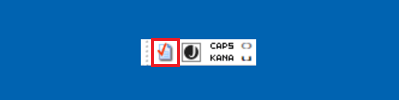

メモ帳を起動した場合は、「×」ボタンをクリックして閉じます。
